Il est tout à fait possible d’exporter une conversation sous forme de SMS depuis un iPhone afin de l’imprimer. Certains paramètres pourront être réglés, tels que l’ajout de la date ainsi que de l’heure. En effet, si vous avez besoin de vous munir de certaines preuves pour un procès par exemple, il peut être bien utile de se munir de certaines conversations SMS sous forme de PDF. Sachez donc qu’il est également possible d’exporter un SMS sous format PDF directement depuis un appareil iPhone. Ainsi, vous trouverez dans cet article les étapes à suivre afin d’imprimer une conversation SMS depuis un iPhone. Bonne lecture!
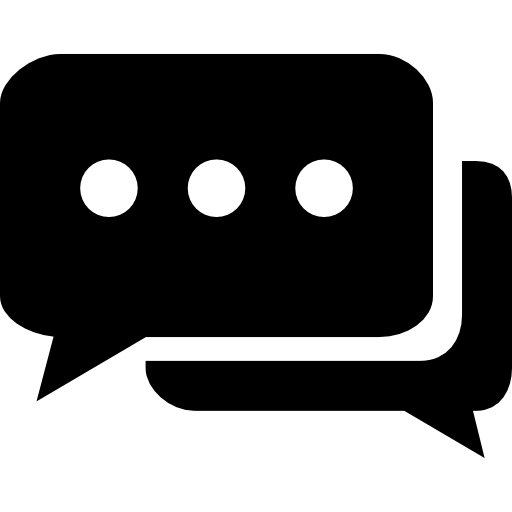
Imprimer une conversation SMS depuis votre iPhone grâce à l’application CopyTrans
L’application CopyTrans vous permettra d’imprimer une conversation SMS complète depuis votre appareil iPhone, tout en gardant les différents Emojis ainsi que les images échangées. Voici les étapes à suivre afin d’imprimer une conversation SMS grâce à l’application CopyTrans:
- Téléchargez l’application CopyTrans
- Installez CopyTrans Contacts
- Ouvrez l’application CopyTrans et connectez votre appareil iPhone à l’ordinateur. Attendez quelques instants le temps du chargement
- Cliquez sur l’icône SMS (les SMS vont ensuite apparaitre à l’écran)
- Choisissez les conversations SMS que vous souhaitez imprimer (si vous voulez en sélectionner plusieurs à la fois, cochez la case Messages qui se situe tout en haut de la liste des messages, juste à côté du titre)
- Appuyez sur Exportation
- Sélectionnez un format de sortie (autrement appelé un format d’exportation) pour vos SMS (nous vous conseillons le format PDF qui sera le plus approprié afin d’imprimer vos SMS tels que vous les avez reçus). Si vous souhaitez modifier votre conversation SMS avant de l’imprimer, il faudra alors opter pour Word
- Précisez le dossier de sauvegarde des SMS sur votre ordinateur
- Appuyez sur OK
Vous pouvez désormais ouvrir le fichier en question puis cliquer sur l’icône de l’imprimante (ou bien passer par Fichier et Imprimer)

